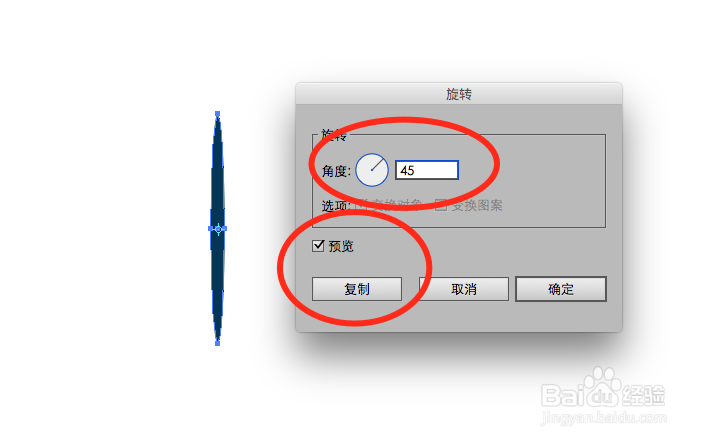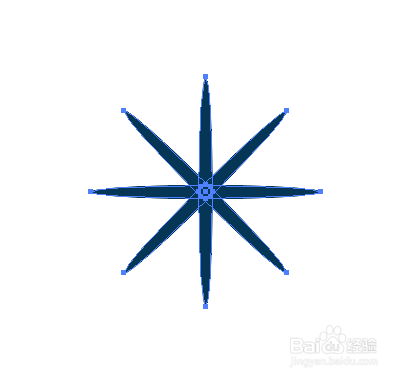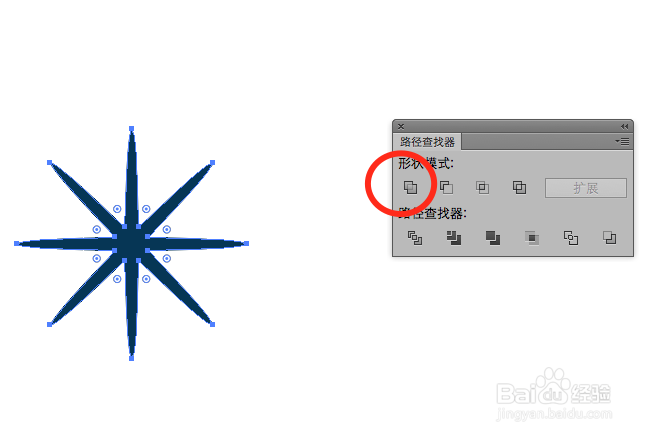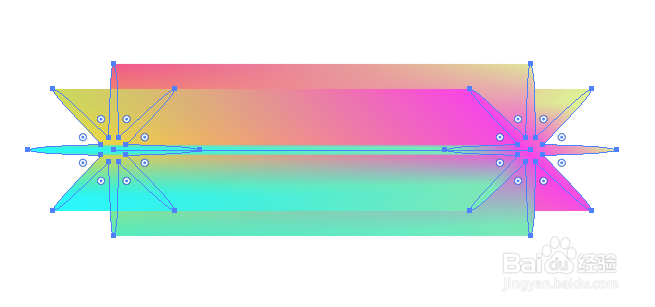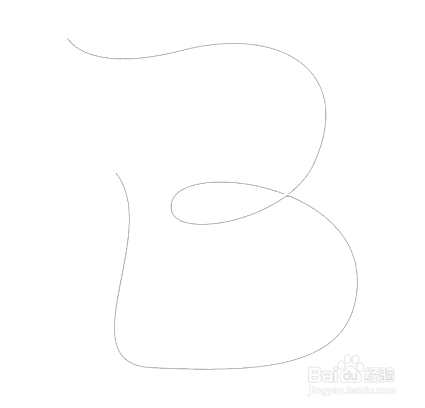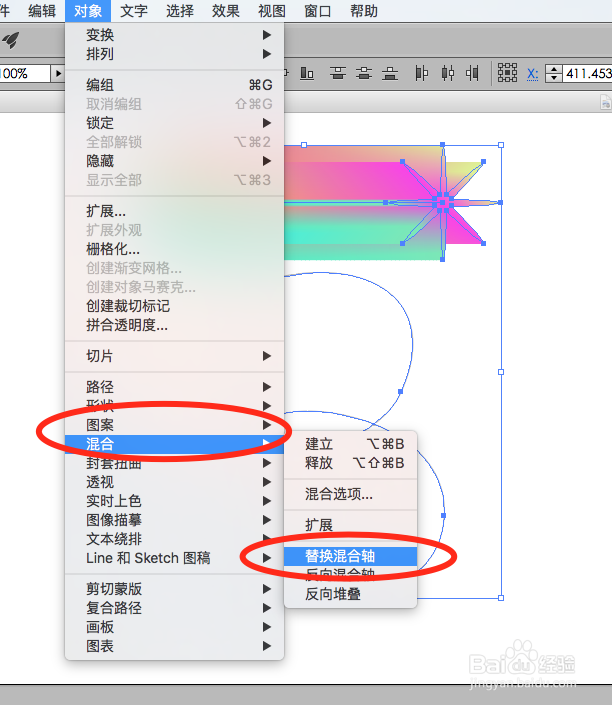1、打开AI软件,新建一个画板,使用圆形工具,画一个细细的椭圆。再双击左侧工具栏的旋转工具,弹出选框,输入旋转角度为“45度”,点击复制即可。
2、按照上一步方法,再旋转2次,得到如下类似于雪花的图形,这时候,咱们再使用路径查找器里面的拼合工具,拼合所有形状。
3、将刚刚拼合的形状,复制一个出来,分别填充为渐变。渐变颜色的数值,小编在这里就不提供了,大家可以根据自己的喜好来调节。
4、渐变颜色调好之后,双击左侧工具栏里面的混合工具,弹出对话框,设置好制定距离为“0.5px”,然后分别点击刚刚两个形状,就得到一个彩色的立体线条。
5、使用钢笔工具画一个字母B出来,尽量保持线条的圆润。然后选中字母B和彩色线条,点击“对象—混合—替换混合轴”,就得到一个彩色的立体字母B啦。
6、咱们可以调节线条上的锚点,改变字母的路径。也可以调整字母末端的雪花状的形状,比如调整它的大小,锚点位置,可以改变字母的整体形态。喜欢的朋友赶紧去尝试吧。